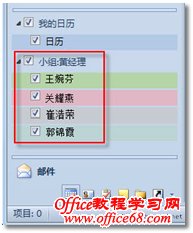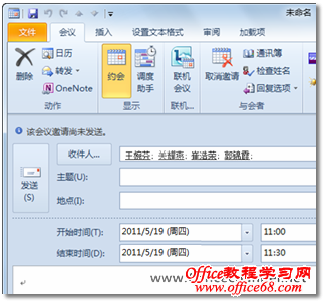|
通过召开部门会议来部署工作任务、研讨相关问题,以便提高工作效率。在以往,小黄在安排会议的召开时间和地点时,经常会遇到与其他部门“撞车”的现象,从而为工作的顺利进行带来了诸多不便。现在,小黄发现了Outlook 2010中新增的“会议室查找工具”,借助它,可以迅速找寻出企业空闲的会议室资源,并能够很好地避免冲突的发生。 新建小组会议 利用Outlook 2010中的“小组日历”(已配置Exchange邮箱帐户),可以轻松查找到小组成员的空闲时间,有助于小黄快速确定小组会议的召开时间。 1. 在Outlook 2010“日历”窗口中,选中自己的日历,以及所有小组成员的日历,如图1所示。
图1 选中所有日历 2. 此时,在右侧的“日程安排视图”中,可以快速查找到小组成员的空闲时间,鼠标双击空闲时间顶部的单元格,即可安排和所有成员的会议,如图2所示。
图2 查看空闲时间 3. 在随即打开的新建会议窗口中,系统已自动将小组成员的收件地址填充到了“收件人”文本框中,同时也安排好了会议的召开时间,如图3所示。
图3 新建邮件 查找空闲会议室 新建小组会议时,除了要选择好会议的召开时间,已让大家都能按时参加会议外,还要考虑“会议地址”的选择,以防与公司其他部门发生“撞车”现象。 1. 在新建的小组会议窗口中,单击“地点”文本框后的【会议室】按钮,如图4所示。
图4 会议室按钮 |